
- •Стилі і шаблони
- •Видалення стилів
- •Про форматування тексту за допомогою стилів
- •Перегляд або застосування стилю з бібліотеки стилів
- •Створення нового стилю списку
- •Рішення питань, пов'язаних з використанням стилів і застосуванням форматування
- •Зміна шаблона документа
- •Попередження про встановлені шаблони й надбудови
- •Про завантаження й вивантаження загальних шаблонів і надбудов
- •Завантаження шаблонів і надбудов
- •Вивантаження шаблонів і надбудов
- •Перетворення документів
- •Завдання 1
- •Завдання 2
- •Завдання 3
Завдання 2
Створення шаблона
1. Виберіть команду Создать в меню Файл. Виберіть шаблон Новый документ.
2. Установите перемикач Создать в положення Шаблон.
3. Натисніть кнопку ОК.
4. Выдформатуйте шаблон у такий спосіб:
виберіть команду Параметры страницы з меню Файл. Перед вами відкриється діалогове вікно Параметры страницы;
установите книжкову орієнтацію Книжная, відкривши закладку Размер бумаги;
виберіть закладку Поля, клацнувши лівою клавішею миші, і встановите значення:
Верхнее: - верхнє поле (2 см);
Нижнее: - нижнє поле (2 см);
Левое: -ліве поле (3.5 см);
Правое: - праве поле (2 см).
5. Уведіть назву підприємства й адресу.
6. Оформите назву підприємства, виконавши команду Шрифт із меню Формат. Установите наступні опції: шрифт Arial 18, напівжирний, міжрядковий інтервал полуторний.
Створіть стиль Назва на основі застосованого форматування.
7. Виберіть команду Стиль у меню Формат для відкриття діалогового вікна Стиль.
8. Виберіть Создать. З'являється діалогове вікно Создание стиля.
9. Уведіть ім'я нового стилю.
10. Вставте дату виконання в документ, виконавши команду Дата и время із меню Вставка й установите формат дати xx.xx.xx.
11. Уведіть й відформатуйте текст листа, як показано нижче.
12. Збережете шаблон під ім'ям Лист_загальний.dot.
13. Закрийте шаблон.
(адреса відправника)
АТ "КУДИЦ-ОБРАЗ"
73000 м.Херсон,
Пл..Свободи, 1.
(адреса одержувача)
Назва організації
11 квітня 2002 р.
Шановний читач!
Ми сподіваємося, що книга буде Вам корисної й цікавої. Ваші відкликання й побажання просимо направляти авторові.
З повагою, автор
Завдання 3
Майстер створення резюме
Виберіть команду Файл/Создать. У вікні діалогу Создание документа області завдань у розділі Создание с помощью шаблона клацніть на значку общие шаблоны. У вікні діалогу Шаблоны розкрийте вкладку Другие документи й двічі клацніть на значку Мастер резюме. Відкриється перше вікно майстра, що описує призначення запущеного модуля.
Клацніть на кнопці Далее.
У другому вікні майстра, показаному на рис. 7, установивши перемикач у праве положення, виберіть для свого резюме вишуканий стиль. Потім клацніть на кнопці Далее.

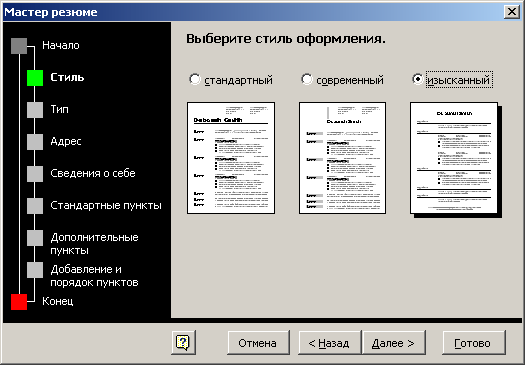
Рис. 7. Друге вікно Мастера резюме
У наступному вікні виберіть положення перемикача Професиональноее й знову клацніть на кнопці Далее.
У нижній частині вікна будь-якого майстра є п'ять кнопок. Дві з них — Далее й Назад дозволяють переміщатися по вікнах майстра. Якщо ви помилилися або вирішили поміняти дані, уведені раніше, клацаючи на кнопці Назад, поверніться до одному з попередніх вікон і скорегуйте параметри майстра. При цьому немає потреби заново повторювати всю процедуру. Кнопка Отмена дозволяє в будь-який момент перервати роботу майстра. Кнопка Готово ініціює генерацію результату на базі вже уведених даних. Нарешті, кнопка зі знаком питання дозволяє одержати довідку.
У двох наступних вікнах уведіть своє ім'я, адресу, телефони й укажіть, яку інформацію про вас варто включати в резюме.
У шостому вікні майстра, показаному на рис. 8 установите прапорці, що відповідають тим розділам, які повинні бути включені в резюме.

Рис. 8. Шосте вікно Мастера резюме
Клацніть на кнопці Далее.
У наступному вікні вкажіть, які додаткові розділи варто включати в документ, а за допомогою останнього з інформативних вікон додайте при необхідності розділи, не передбачені розроблювачами майстри. Клацніть на кнопці Далее.
В останнім вікні майстра, що інформує про те, що все готово для створення документа, клацніть на кнопці Готово. Майстер згенерує документ. У ньому з'являться уведені вами дані й додаткові поля, які можна заповнити пізніше.
Збережете це резюме під ім'ям Резюме. Тепер ви вмієте будувати документи на базі шаблонів і наповнювати їхньою інформацією за допомогою майстрів.
